Eine gezippte Datei ist eine der effizientesten Möglichkeiten zum Senden von Dateien. Eine gezippte Datei bietet nicht nur einen einzigen Container für mehrere Dateien, sondern reduziert auch die Größe so weit wie möglich. Leider ist das Komprimieren von Dateien auf einem mobilen Gerät nicht einfach und wenn Sie ein iPhone verwenden, ist es fast unbekannt. Bundler ist eine kostenlose iOS-App, die dieses Problem lösen soll. Es ermöglicht Ihnen, Dateien von Ihrem Gerät zu einem ZIP-Archiv hinzuzufügen und sie per E-Mail oder iMessages zu teilen. Die App ist nicht ohne Einschränkungen, z. B. können Sie keine Datei aus den Google Drive- oder Dropbox-Apps zu Bundler hinzufügen, aber Sie können sie aus Ihrer Kamerarolle oder einer anderen App hinzufügen, mit der Sie Dateien auf Ihrem Gerät statt in der Cloud speichern können Lager. Die App bündelt die Dateien in eine Datei mit einer BNDL-Erweiterung, die in ZIP geändert werden muss, bevor Ihr Empfänger sie extrahieren und auf dem Desktop anzeigen kann.
Installieren Sie Bundler auf Ihrem Telefon und gehen Sie dann zur Fotos-App. Wählen Sie ein Bild aus, das Sie einem ZIP-Archiv hinzufügen möchten, und tippen Sie auf die Schaltfläche zum Teilen. Tippen Sie in der oberen Zeile, die Apps auflistet, für die Sie das Bild teilen können, auf Bundler. Wenn Sie es nicht sehen, tippen Sie auf die Schaltfläche „Mehr“ und aktivieren Sie es. Nachdem Sie auf Bundler getippt haben, werden Sie aufgefordert, ein Bundle auszuwählen, zu dem die Datei hinzugefügt werden soll. Ein Bundle ist im Grunde das komprimierte Archiv, zu dem Ihre Dateien hinzugefügt werden. Tippen Sie auf die Option „Paket auswählen“ und wählen Sie ein vorhandenes Paket aus oder erstellen Sie ein neues. Sie können der Datei auch einen Namen geben. Tippen Sie auf „Posten“ und wiederholen Sie den Vorgang für alle Bilder, die Sie dem Bundle hinzufügen möchten.
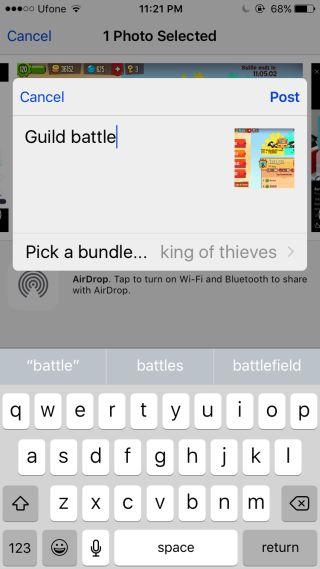
Nachdem Sie alle gewünschten Dateien zu Ihrem Bundle hinzugefügt haben, öffnen Sie die App selbst. Ihre Bundles werden hier in einer Liste angezeigt. Tippen Sie oben im Paket, das Sie teilen möchten, auf die Schaltfläche zum Teilen und wählen Sie entweder Ihre Standard-E-Mail-App oder iMessages aus, um das Paket zu teilen. Wenn Sie das Bundle über iMessages teilen und Ihr Empfänger es auf seinem iPhone anzeigt, muss auch er die Bundler-App auf seinem Gerät installieren, um die Dateien anzuzeigen. Das Teilen und Anzeigen von Dateien per E-Mail ist viel einfacher. der Empfänger muss die Erweiterung von BUNDL auf ZIP ändern und kann dann die darin enthaltenen Dateien anzeigen.
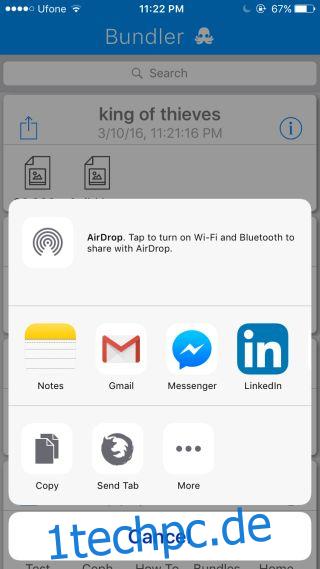
Bundler ist derzeit umständlich zu verwenden, aber es ermöglicht Ihnen immer noch, Dateien zu zippen und per E-Mail von Ihrem Telefon aus zu versenden. Die Entwickler arbeiten an einer Mac-App, um die Anzeige der Dateien auf dem Desktop zu vereinfachen, und wir können hoffen, dass sie sich für Windows entscheiden. Das Konzept der App ist hervorragend und sollte der Prozess vereinfacht werden, wäre diese App ein Muss für jeden, der unterwegs arbeitet. Die Möglichkeit, eine per E-Mail empfangene Datei zu einem Paket hinzuzufügen, wäre mehr als willkommen.
Bundler aus dem App Store installieren

